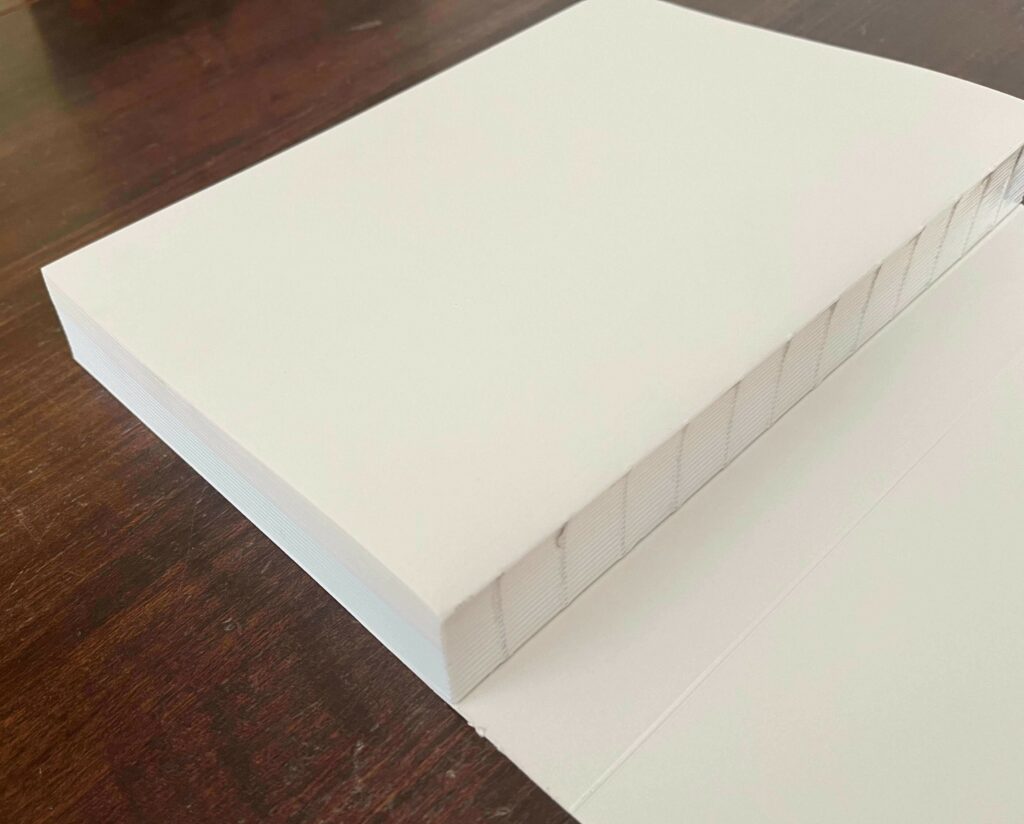Cómo cambiar el color del fondo en Photoshop
Uno de los procesos más utilizados en Photoshop es cambiar el color del fondo en el espacio de trabajo que estamos utilizando para nuestro proyecto. Esto nos puede venir bien cuando necesitamos encajar una imagen en un diseño o una publicación que ya cuenta con un fondo concreto, como por ejemplo es habitual que pase con los catálogos personalizados o los folletos publicitarios.
Este es un proceso relativamente sencillo, en el que estamos hablando de cambiar el color del fondo predeterminado que nos ofrece Photoshop por ejemplo, porque tenemos unas letras de un logo y queremos resaltarlas más con un fondo distinto al que nos proporciona el programa o simplemente, por cuestión de estética o comodidad.
Básicamente, existen dos procesos distintos mediante los que podremos cambiar cómodamente nuestro fondo en el espacio de trabajo sobre el que estamos desarrollando nuestro proyecto en Photoshop: desde el menú configuración y desde el espacio de trabajo.
Cambiar el color del fondo mediante el menú configuración de Photoshop
Este es quizás el método más sencillo para cambiar el color del fondo de nuestra de mesa de trabajo en Photoshop. Abrimos el menú de configuración y nos dirigimos a Preferencias > Interfaz.
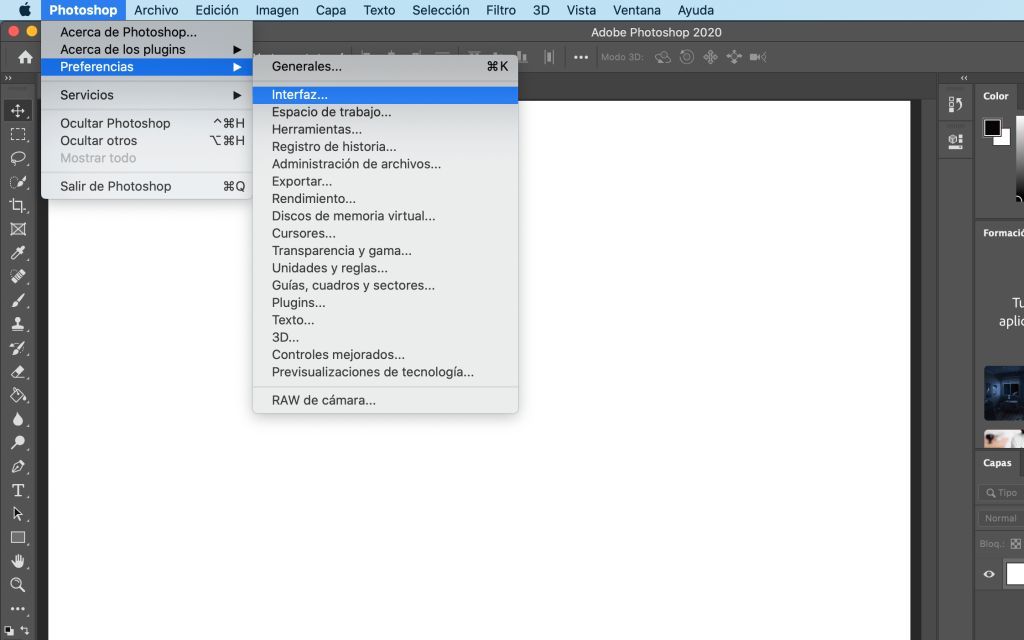
Vemos que por defecto nos aparece la opción de cambiar el color de fondo mediante una escala de grises, pero también podemos utilizar cualquier otro color clicando en Modo de pantalla estándar > Seleccionar color a medida.
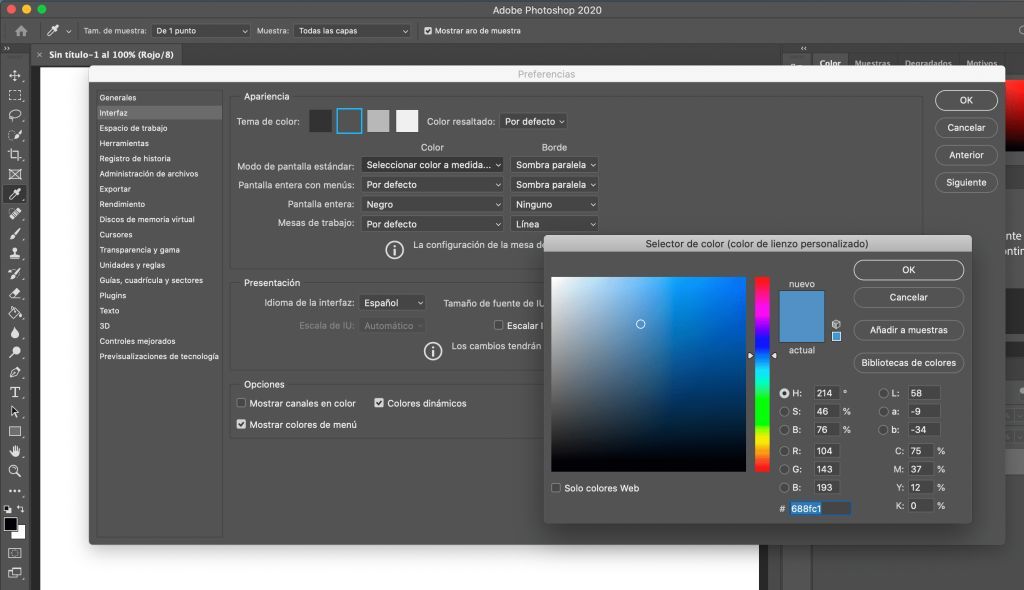
Cambiar el color del fondo en Photoshop mediante la mesa de trabajo.
Otra forma muy sencilla de cambiar el color del fondo de nuestro espacio de trabajo en Photoshop, es hacerlo mediante la mesa de trabajo. El proceso es muy sencillo.
Abrimos nuestro proyecto en Photoshop y hacemos clic derecho sobre el espacio de la mesa de trabajo (no sobre el lienzo) y elegimos el color que queremos.
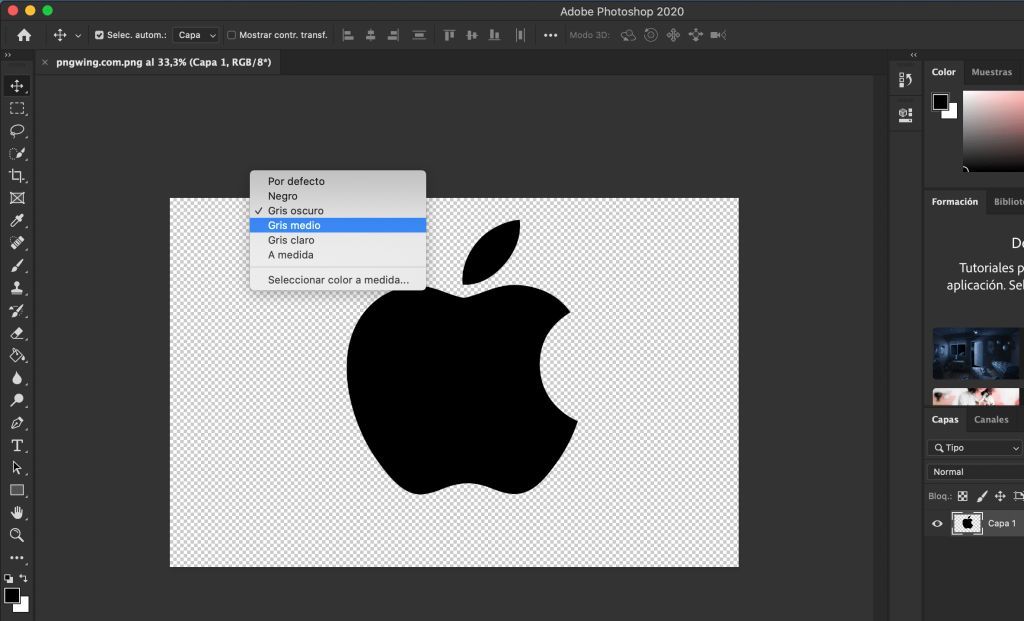
Como podemos observar, el color de nuestro fondo ha cambiado para ajustarse a lo que le hemos pedido en el menú. En este caso hemos optado por gris medio, pero podemos elegir cualquier color que deseemos desde la opción “Seleccionar color a medida…”.
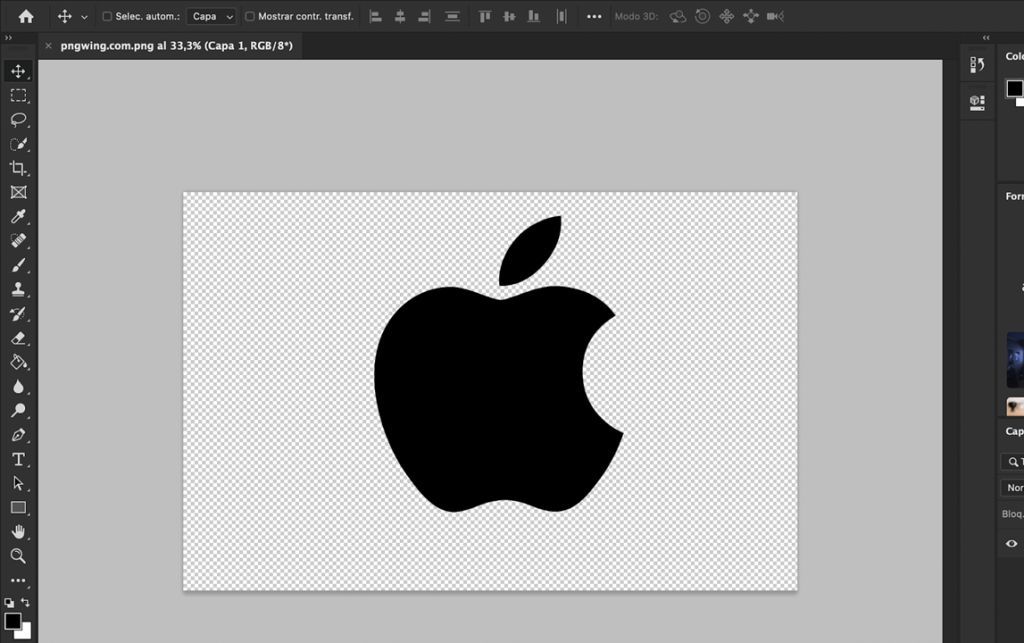
Volver al color original del fondo de Photoshop.
Si por cualquier razón necesitamos volver al color del espacio de trabajo original de nuestro espacio de Photoshop, podemos hacerlo de forma muy sencilla.
Abrimos, como en el primer ejemplo, la interfaz del programa.
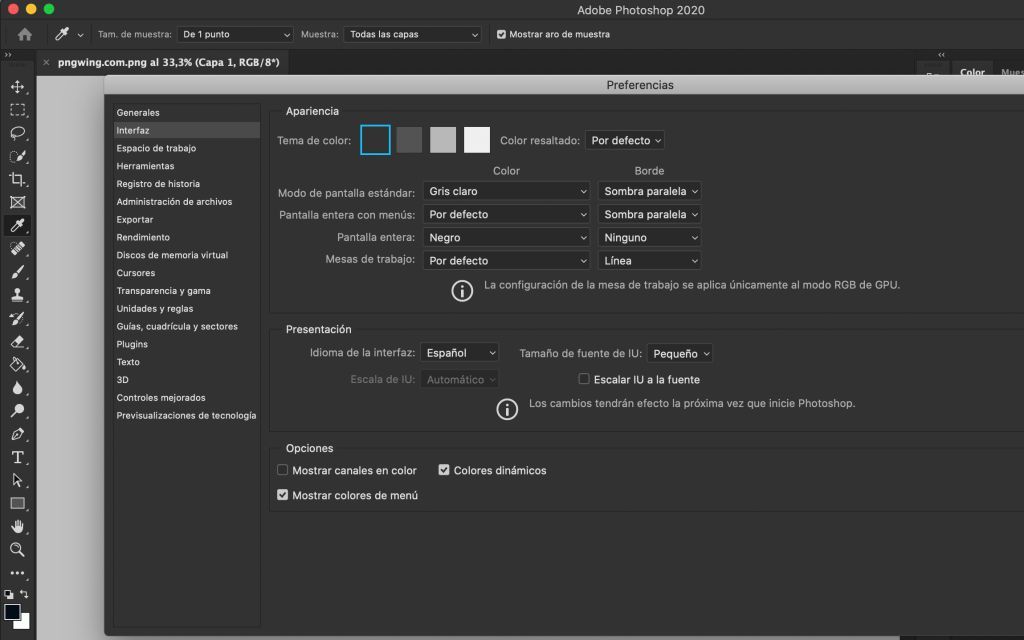
Abrimos el panel modo de pantalla estándar y clicamos por defecto.
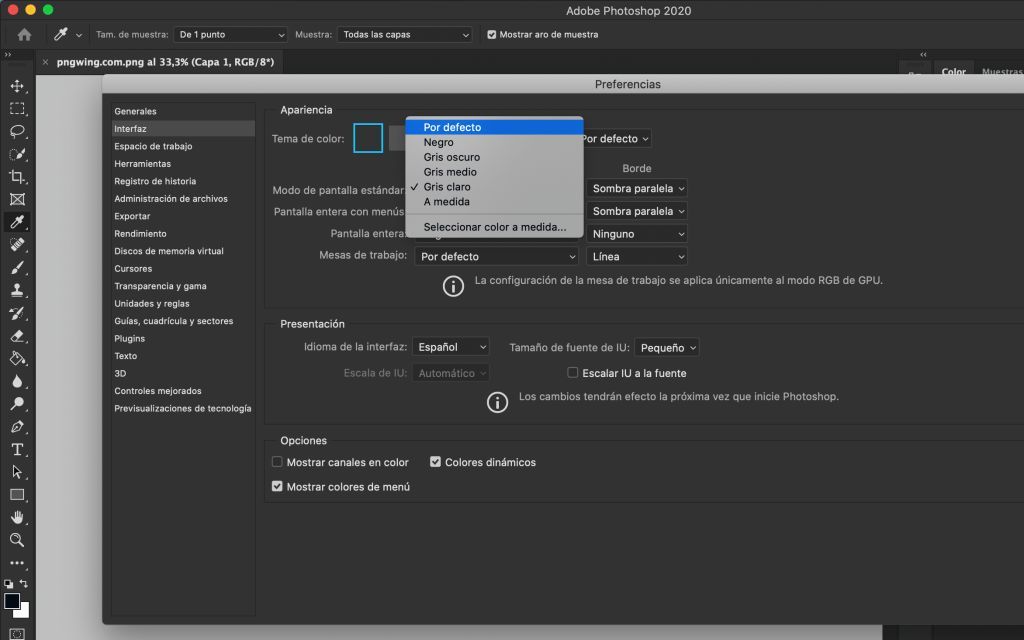
De esta manera, volvemos a tener el color del fondo del espacio de trabajo original.
Como ves, tanto cambiar el color de fondo como volver a reestablecer el color original es una tarea sencilla en Photoshop. Esperamos que esta pequeña guía te haya sido útil, de ser así probablemente te interesen también estas entradas de nuestro blog donde explicamos como suavizar los bordes de una imagen, como cambiar el tamaño de una imagen o como cambiar su resolución.
Artículos relacionados
A pesar del auge del marketing digital, la publicidad física sigue siendo una herramienta clave para incrementar la visibilidad y...
La encuadernación a la suiza, también llamada “lomo liberado", es un método distintivo y elegante de encuadernar libros y catálogos...
Uno de los productos más utilizados en el sector de las artes gráficas son las etiquetas adhesivas, y aunque pueda...